photoshop滤镜制作出玄幻的复杂抽象特效
2022-12-25 11:52:57
来源/作者: /
己有:25人学习过
8、选择“图层 1 副本”,执行“滤镜” “扭曲” “波浪”命令,参数设置如图所示
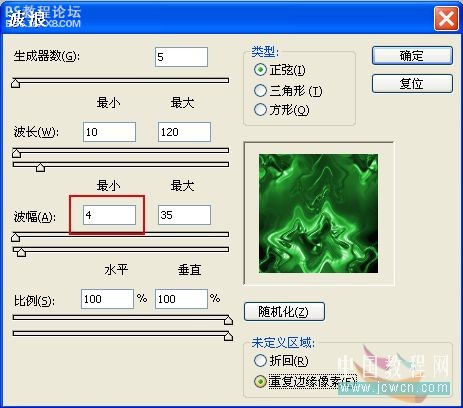
效果如图所示

9、选择“图层1副本”,单击鼠标右键,在弹出的菜单中选择“向下合并”命令,得到“图层1”。复制“图层1”,得到“图层1副本”。面板效果如图所示
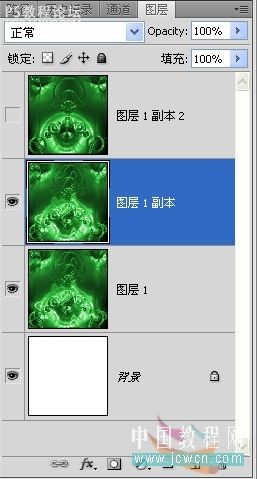
执行“编辑” “变换” “水平翻转”命令,效果如图所示
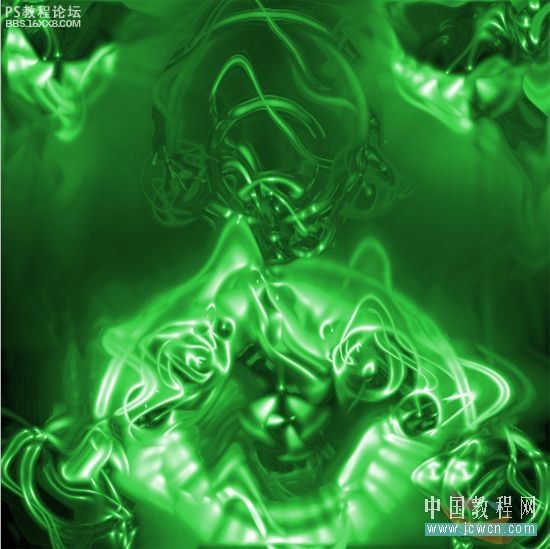
10、在“图层”调板中,将“图层1副本”的混合模式设置为“变亮”,效果如图10所示:
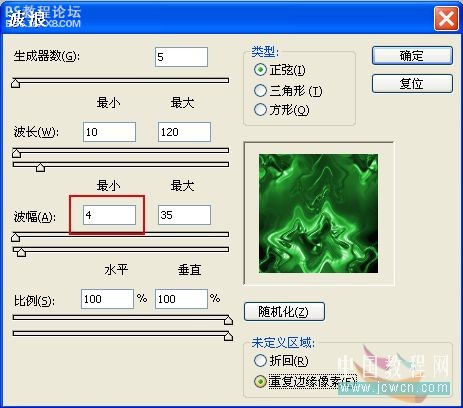
效果如图所示

9、选择“图层1副本”,单击鼠标右键,在弹出的菜单中选择“向下合并”命令,得到“图层1”。复制“图层1”,得到“图层1副本”。面板效果如图所示
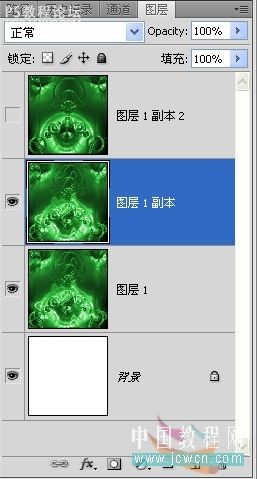
执行“编辑” “变换” “水平翻转”命令,效果如图所示
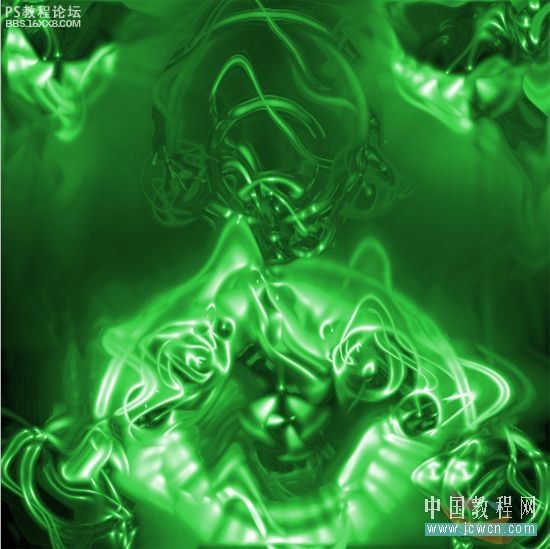
10、在“图层”调板中,将“图层1副本”的混合模式设置为“变亮”,效果如图10所示:
上一篇:梦幻色块背景特效...~




























